Tenemos novedades para quienes usan el sistema operativo Windows 10 en sus computadores, ya que, el gigante de Microsoft ha liberado el día de hoy una nueva e importante actualización con varias novedades.
Dicha actualización llega como nombre “Windows 10 May 2020 Update” y trae cambios visuales para el asistente virtual Cortana y un nuevo aspecto al momento de realizar búsquedas.
También tenemos nuevos íconos en la aplicaciones de Windows, tenemos cambios en el clásico Bloc de notas, mejoras en el menú de Accesibilidad, actualización para Windows Hello que ahora permite iniciar sesión con datos biométricos o PIN, y mejoras con la sincronización Bluetooth.
En el Administrador de tareas ahora podremos ver qué tipo de almacenamiento estamos usando, si se trata de un HDD, SSD, USB, medio extraíble, etc, incluso en algunas tarjetas gráficas será capaz de mostrarte la temperatura actual.
Y entre todas las novedades, destacamos también la incorporación de un kernel de Linux personalizado por Microsoft que se encuentra dentro de su sub sistema. Esto quiere decir que ahora Windows tendrá Linux en su interior con su kernel completo.
¿Cómo actualizar?
Tienes dos opciones, ya que, puedes encontrar esta actualización en el apartado de Windows Update. Para eso, debes a Inicio – Configuración – Actualización y seguridad – Windows Update. Selecciona el botón “Buscar actualizaciones”, y debería salir una con el nombre “Actualización de características de Windows 10, versión 2004”.
Si te apareció, simplemente esperas a que se descargue, y luego tu equipo te pedirá que debes reiniciarlo. Ojo, este proceso puede demorar bastante, aunque dependerá netamente de la velocidad de su hardware interior.
¿No te aparece la actualización?
En el caso de que no te aparezca la actualización en Windows Update, puedes instalarla de manera manual. Para eso, abre tu navegador y presiona el siguiente botón:
Luego presiona en el botón “Actualizar ahora”.
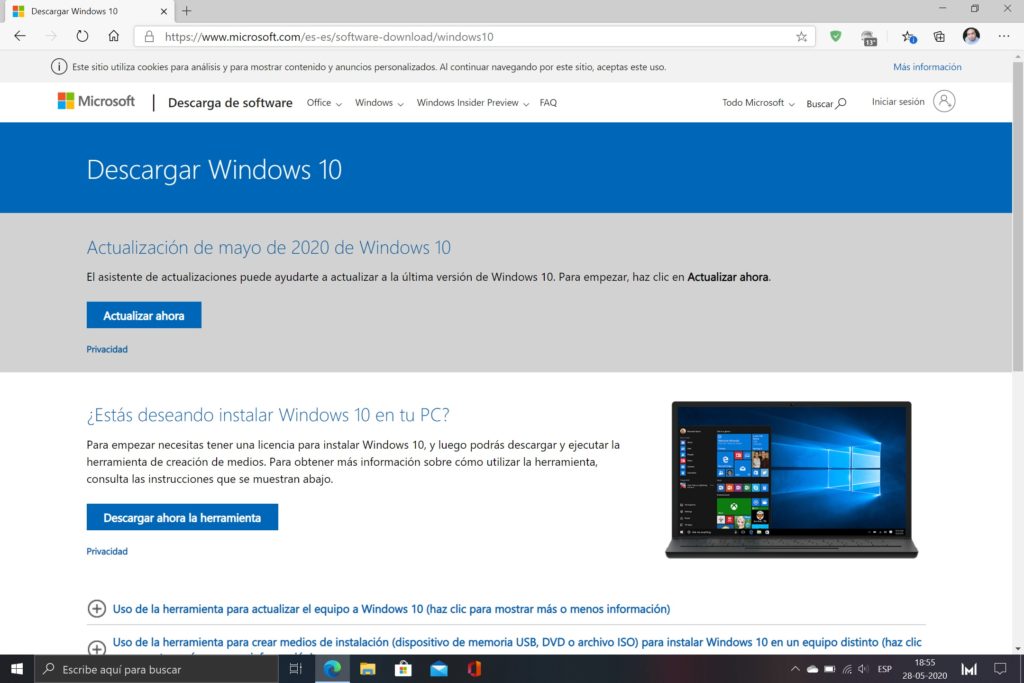
Se descargará el archivo “Windows10Upgrade9252.exe”, lo guardas y luego lo ejecutas. Te encontrarás con una ventana en donde se te indica que tu sistema se actualizará a la versión más reciente, que en este caso es la 2004.
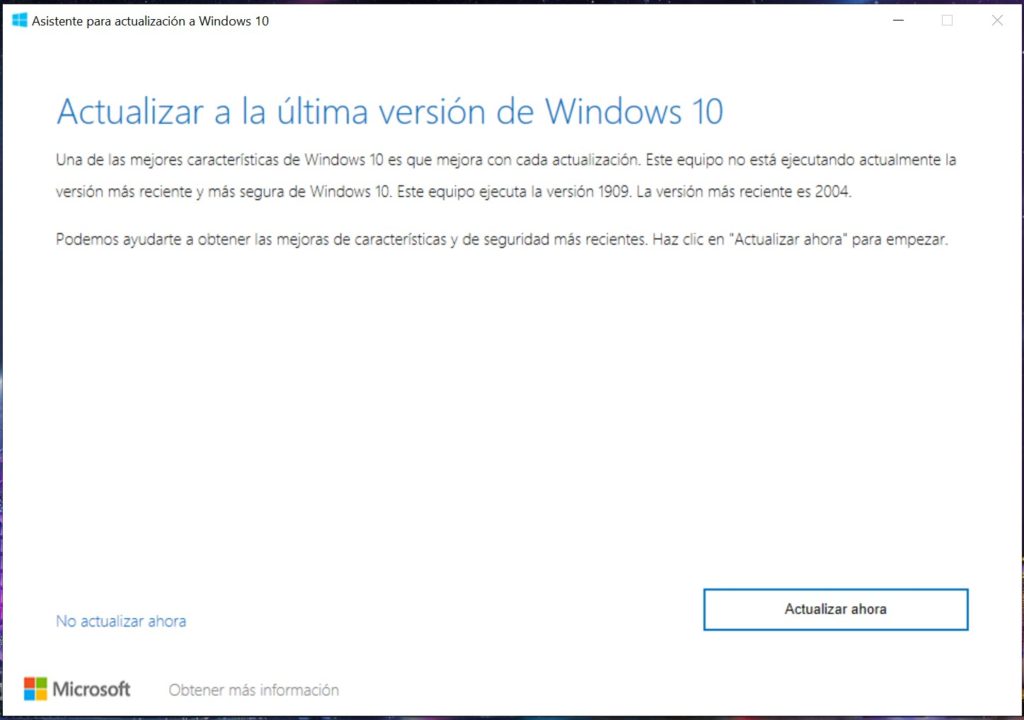
Tu simplemente seleccionas el botón “Actualizar ahora” y luego sigues las instrucciones en pantalla para proceder con la actualización. Recuerda que este proceso también puede demorar e incluye reinicios, así que te recomendamos hacerlo cuando tengas tiempo.
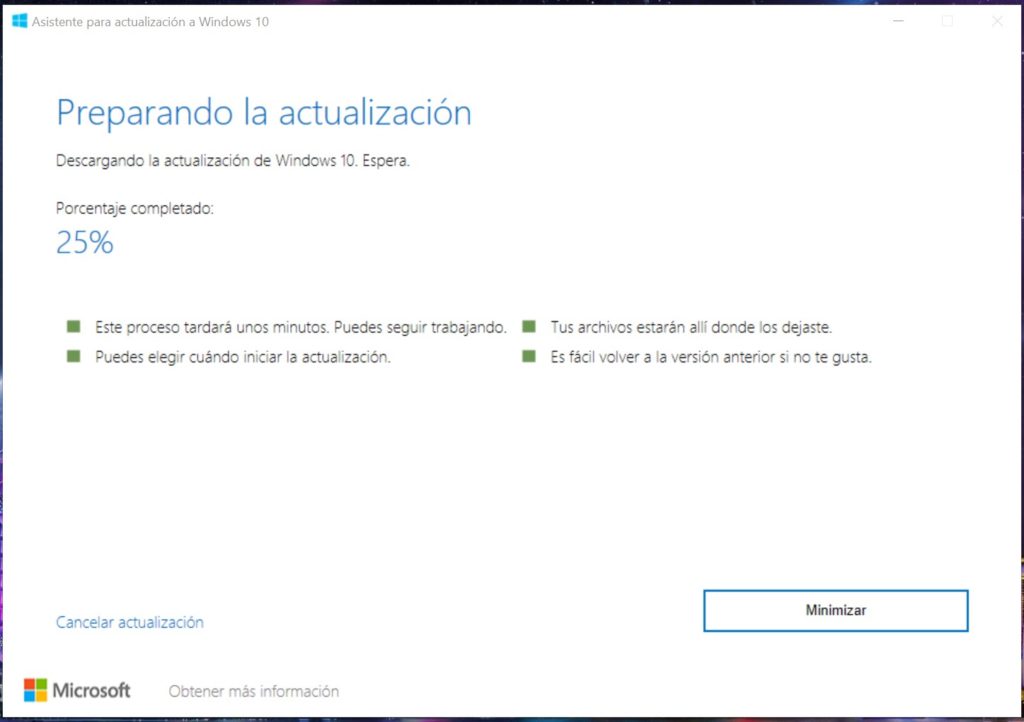
Recuerda instalar esta actualización bajo tu propia responsabilidad. Siempre está el riesgo de que una actualización como esta presente problemas en algunos equipos. Por lo mismo, te recomendamos realizar una copia de seguridad antes.

